Mac OS X Panther 10.3 est un système d'exploitation publié par Apple le 24 octobre 2003, c'est la troisième version majeure de la série Mac OS X. Comparé aux versions précédentes, Panther a introduit une interface plus fluide et moderne, améliorant l'expérience utilisateur globale.
Si vous avez du mal à télécharger Mac OS X Panther 10.3 sur un ancien Mac qui ne prend plus en charge les versions plus récentes, ne vous inquiétez pas ! Nous fournissons ci-dessous des liens directs pour télécharger l'installateur complet, le DMG et l'image ISO pour Mac OS X Panther 10.3.
Conseils : Pour télécharger Mac OS X Panther ou des versions plus anciennes de Mac OS, consultez ce guide : Comment télécharger les anciens Mac OS sans App Store ? Si vous avez besoin de l'installateur OS X sur un PC Windows, téléchargez-le ici : Téléchargement du système d'exploitation Mac pour Windows
Avant de télécharger le DMG, l'image ISO et l'installateur complet pour Mac OS X Panther 10.3, je vous suggère d'utiliser iBoysoft DiskGeeker pour nettoyer votre disque. Cette étape est cruciale pour libérer de l'espace de stockage, assurer suffisamment de place pour la nouvelle installation du système, et réduire le risque d'erreurs d'installation causées par un espace de stockage insuffisant.
Installer Mac OS X Panther
macOS X Panther 10.3 est une version ancienne du système d'exploitation publiée par Apple. En raison de son âge, il n'est plus disponible en téléchargement sur le moderne App Store. Cependant, heureusement, il existe deux façons d'obtenir macOS X Panther.
Vous pouvez utiliser le disque physique. Le système d'exploitation était fourni sur CD ou DVD lorsque Apple a sorti macOS X Panther. Bien qu'Apple ne vende plus ces disques, vous pouvez toujours trouver les disques d'installation originaux sur le marché de l'occasion et les utiliser pour l'installation.
De plus, vous pouvez utiliser un ancien appareil pour installer macOS X Panther. Si vous avez un ancien Mac qui l'avait précédemment exécuté, vous pouvez réinstaller le système d'exploitation en utilisant son disque d'installation ou ses options de récupération. Insérez le disque dans le lecteur, démarrez à partir d'un lecteur USB, et sélectionnez réinstaller.
Note : Peu importe comment vous téléchargez macOS X Panther, vous devriez tenir compte de la compatibilité. Les appareils qui prennent en charge Panther comprennent principalement les Macs équipés de processeurs G3, G4 et G5, ainsi que certains anciens modèles de MacBook et MacBook Pro compatibles avec le système. Avant l'installation, assurez-vous que votre appareil satisfait aux exigences du système pour un fonctionnement fluide.
Partagez le téléchargement de l'installateur de Mac OS X Panther avec vos amis !
Téléchargez Mac OS X Panther DMG
Mac OS X Panther DMG est un fichier d'image disque qui contient les fichiers d'installation du système d'exploitation Mac OS X Panther. Ses avantages incluent la possibilité d'être directement monté et utilisé sur un Mac, et la possibilité de créer un lecteur USB bootable en utilisant certains outils sur Windows, rendant l'installation et les mises à jour plus pratiques. Ce format simplifie et améliore le processus d'installation.
Voici le lien pour télécharger le fichier Mac OS X Panther DMG :
Télécharger le fichier DMG de Mac OS X 10.3 Panther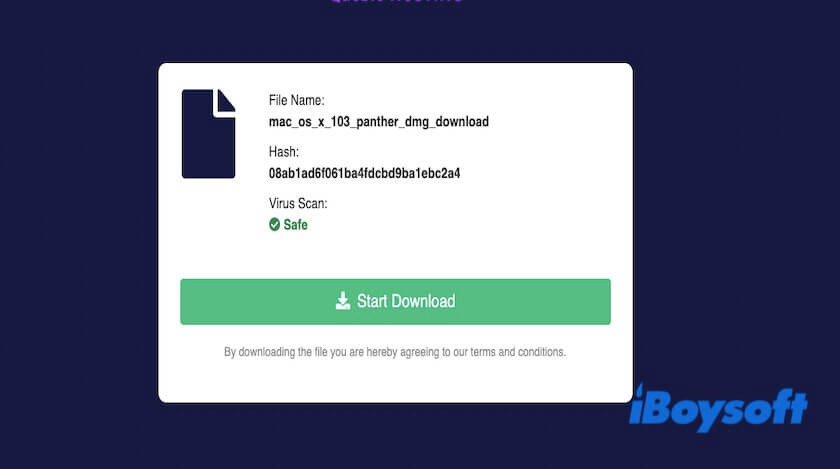
Pour obtenir l'installateur de Panther à partir du DMG, double-cliquez sur le fichier Mac OS X Panther DMG pour l'ouvrir et suivez les instructions à l'écran pour enregistrer l'installateur dans votre dossier Applications.
Une fois le téléchargement terminé, vous pouvez consulter la dernière partie de cet article pour apprendre à créer un USB bootable macOS Panther. Vous pouvez également faire un USB bootable macOS sur Windows.
Téléchargez Mac OS X Panther ISO
Si vous avez besoin d'installer Mac OS X Panther sur une machine virtuelle ou des appareils non-macOS, téléchargez le fichier ISO de Mac OS X Panther. Le fichier ISO est un format d'image disque standardisé au niveau international largement pris en charge par différents systèmes d'exploitation, le rendant adapté à différentes plateformes et environnements.
Voici le lien pour télécharger le fichier ISO de Mac OS X Panther :
Télécharger le fichier ISO de Mac OS X 10.3 Panther (Mediafire)
Après avoir téléchargé le fichier ISO Mac OS X Panther, vous pouvez suivre les étapes suivantes pour créer une clé USB bootable sur votre Mac afin d'utiliser la clé USB pour installer le système d'exploitation.
Partagez pour aider les autres à télécharger le fichier ISO Mac OS X Panther!

Comment créer une clé USB bootable Mac OS X Panther?
Voici les étapes pour vous guider dans la création d'une clé USB bootable Mac OS X Panther.
Partagez ce post si vous le trouvez instructif!